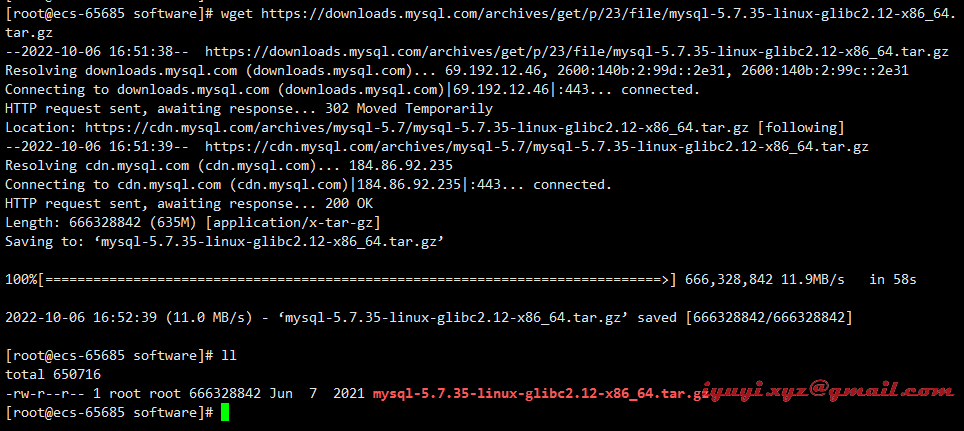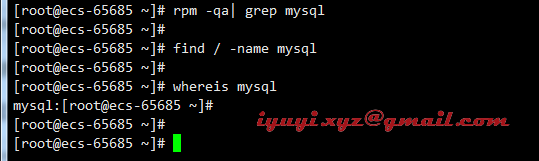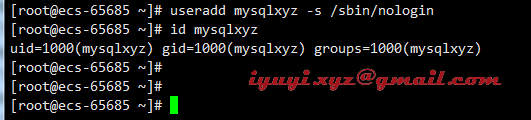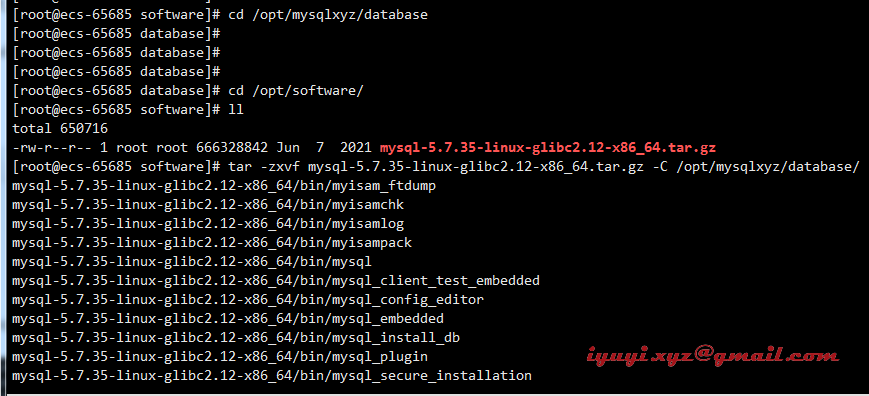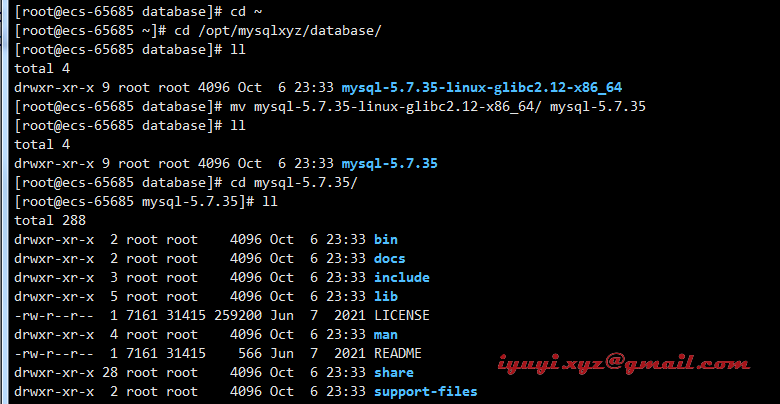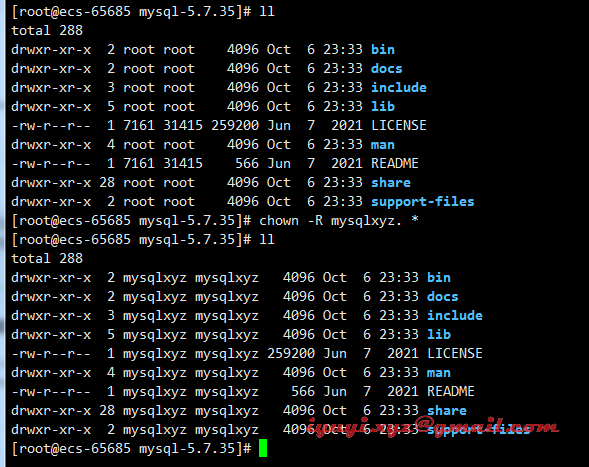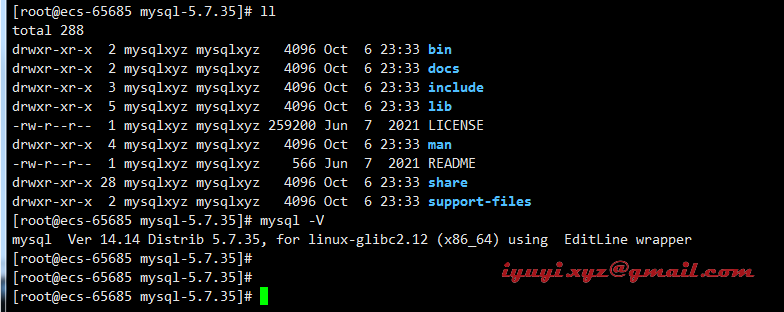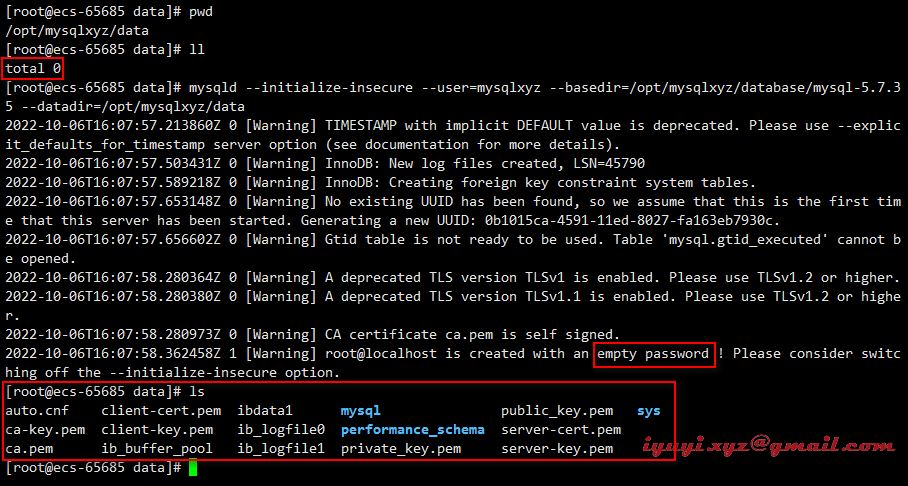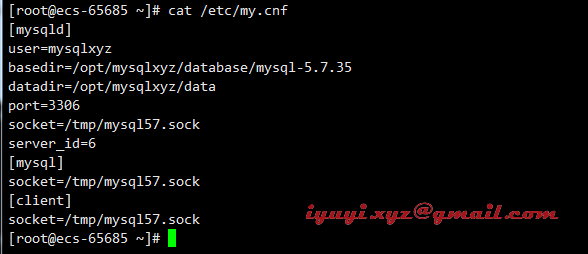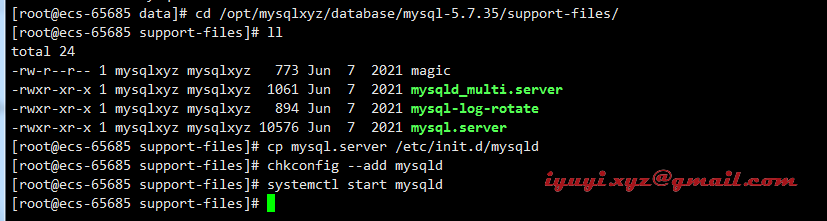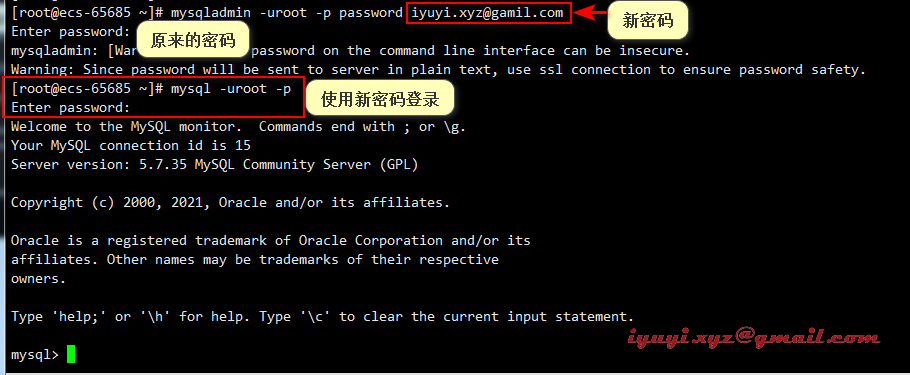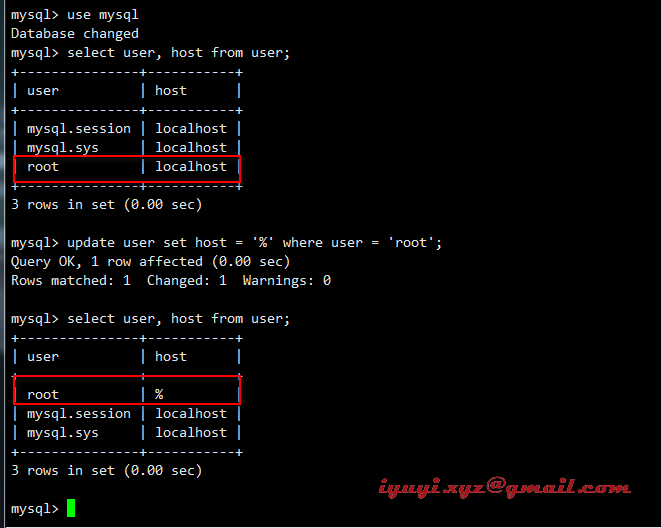CentOS 7.9 安装 MySQL 5.7.35 - 娇小赤雅
source link: https://www.cnblogs.com/huaxiayuyi/p/16758720.html
Go to the source link to view the article. You can view the picture content, updated content and better typesetting reading experience. If the link is broken, please click the button below to view the snapshot at that time.

一、CentOS 7.9 安装 MySQL 5.7.35
1 下载地址:https://downloads.mysql.com/archives/community/
2 mysql 5.7.35 安装包上传到linux服务器
使用Xftp 或者 wget 在服务器上下载
# 推荐使用wget
yun install -y wget
wget https://downloads.mysql.com/archives/get/p/23/file/mysql-5.7.35-linux-glibc2.12-x86_64.tar.gz3 检查系统是否安装过mysql,如果没有略过此步骤
[root@ecs-65685 ~]# rpm -qa|grep mysql如果系统自带mysql,查询所有mysql 对应的文件夹,全部删除,使用命令:
whereis mysql
find / -name mysql
rpm -qa| grep mysqlrpm -qa|grep mariadb卸载系统自带的Mariadb
因为centos7自带的mariadb 与mysql冲突,所以需要先卸载
yum remove mariadb-libs -ymkdir -p /opt/mysqlxyz/databasemkdir -p /opt/mysqlxyz/datamkdir -p /opt/mysqlxyz/binlogchown -R mysqlxyz.mysqlxyz /opt/mysqlxyz/database /opt/mysqlxyz/data /opt/mysqlxyz/binlog5 解压安装mysql安装包到 /opt/mysqlxyz/database/ 目录下
tar -zxvf mysql-5.7.35-linux-glibc2.12-x86_64.tar.gz -C /opt/mysqlxyz/database/
cd /opt/mysqlxyz/database
mv mysql-5.7.35-linux-glibc2.12-x86_64/ mysql-5.7.35cd /opt/mysqlxyz/database/mysql-5.7.35
chown -R mysqlxyz. *三、设置环境变量
vim /etc/profile
export PATH=$PATH:/opt/mysqlxyz/database/mysql-5.7.35/bin
source /etc/profilemysql -V四、安装 mysql5.7.35
1 初始化系统库表(带有临时密码)
mysqld --initialize --user=mysqlxyz --basedir=/opt/mysqlxyz/database/mysql-5.7.35 --datadir=/opt/mysqlxyz/data2 初始化系统库表(密码为空)
mysqld --initialize-insecure --user=mysqlxyz --basedir=/opt/mysqlxyz/database/mysql-5.7.35 --datadir=/opt/mysqlxyz/datayum install libncurses* -ycd /opt/mysqlxyz/data
mysqld --initialize-insecure --user=mysqlxyz --basedir=/opt/mysqlxyz/database/mysql-5.7.35 --datadir=/opt/mysqlxyz/data
# 安装多个mysql 把 --datadir 修改下即可,还有端口cat>/etc/my.cnf<<EOF
[mysqld]
user=mysqlxyz
basedir=/opt/mysqlxyz/database/mysql-5.7.35
datadir=/opt/mysqlxyz/data
port=3306
socket=/tmp/mysql57.sock
server_id=6
[mysql]
socket=/tmp/mysql57.sock
[client]
socket=/tmp/mysql57.sock
EOFcd /opt/mysqlxyz/database/mysql-5.7.35/support-files/
# 将服务文件拷贝到init.d下,并重命名为mysql
cp mysql.server /etc/init.d/mysqld
# 赋予可执行权限 可省略
chmod +x /etc/init.d/mysqld
# 添加服务
chkconfig --add mysqld
# 显示服务列表
chkconfig --list
# 启动mysql
systemctl start mysqldmysqladmin -uroot -p password [email protected]
mysql -uroot -p允许远程连接 授权
use mysql;
GRANT ALL PRIVILEGES ON *.* TO 'root'@'%' IDENTIFIED BY '[email protected]' WITH GRANT OPTION;flush privileges;六、防火墙
# 关闭防火墙
systemctl stop firewalld
# 开放3306端口命令
firewall-cmd --zone=public --add-port=3306/tcp --permanent
# 配置立即生效
firewall-cmd --reload云主机需配置安全组
在入方向规则,允许3306放行
navicat连接
__EOF__
Recommend
About Joyk
Aggregate valuable and interesting links.
Joyk means Joy of geeK